Die vorliegende Übersetzung wurde maschinell erstellt. Im Falle eines Konflikts oder eines Widerspruchs zwischen dieser übersetzten Fassung und der englischen Fassung (einschließlich infolge von Verzögerungen bei der Übersetzung) ist die englische Fassung maßgeblich.
Amazon QuickSight Q-Themen erstellen
| Gilt für: Enterprise Edition |
| Zielgruppe: QuickSight Amazon-Administratoren und Autoren |
Um Fragen für Ihre Datensätze zu aktivieren, müssen Sie ein Thema erstellen. QuickSight bietet einen geführten Arbeitsablauf zum Erstellen von Themen. Sie können den geführten Arbeitsablauf verlassen und später wieder darauf zurückkommen, ohne Ihre Arbeit zu unterbrechen.
Es gibt zwei Möglichkeiten zum Erstellen eines Themas.
-
Erstellen Sie das Thema, indem Sie einen Datensatz auswählen. Wenn Sie Themen in Amazon erstellen QuickSight, können Sie ihnen mehrere Datensätze hinzufügen und die Themen auch in Analysen aktivieren.
-
Erstellen Sie das Thema mithilfe einer Analyse. Wenn Sie ein Thema in einer Analyse erstellen oder ein vorhandenes Thema mit einer Analyse verknüpfen, lernt die automatische Datenvorbereitung für Q aus der Art und Weise, wie Sie Ihre Daten analysieren, und wendet dies automatisch auf Ihr Q-Thema an. Weitere Informationen finden Sie unter Q-Themen auf Blättern in Amazon verwenden QuickSight.
Nachdem Sie Ihr Thema mit QuickSight Lesern geteilt haben und diese es verwenden, um Fragen in der Q-Leiste zu stellen, können Sie eine Zusammenfassung der Leistung des Themas sehen. Sie können auch eine Liste mit allem, was Benutzer gefragt haben und wie gut Q geantwortet hat, sowie mit allen Antworten, die Sie verifiziert haben, einsehen. Die Überprüfung des Feedbacks ist wichtig, damit Q Ihren Geschäftsbenutzern weiterhin die richtigen Visualisierungen und Antworten auf ihre Fragen bieten kann.
Erstellen eines Themas
Gehen Sie wie folgt vor, um ein Thema zu erstellen.
Erstellen Sie ein Thema wie folgt
-
Wählen Sie auf der QuickSight Startseite Themen aus.
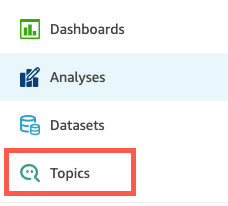
-
Wählen Sie auf der sich öffnenden Seite Themen oben rechts die Option Neues Thema aus.
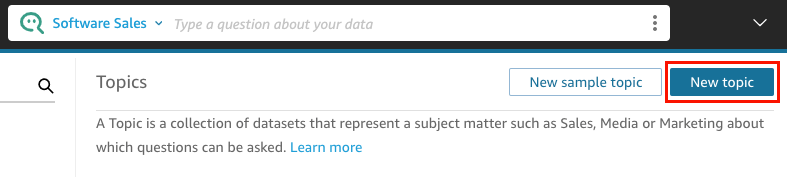
-
Gehen Sie auf der Seite Neues Thema, das geöffnet wird, wie folgt vor:
-
Geben Sie unter Topic name (Themenname) einen aussagekräftigen Namen für das Thema ein.
Ihre Geschäftsanwender identifizieren das Thema anhand dieses Namens und verwenden es, um Fragen zu stellen.
-
Geben Sie unter Description (Beschreibung) eine Beschreibung für das Thema ein.
Ihre Benutzer können diese Beschreibung verwenden, um weitere Informationen zum Thema zu erhalten.
-
Klicken Sie auf Weiter.
-
-
Wählen Sie auf der Seite Hinzufügen von Daten zum Thema eine der folgenden Optionen:
-
Wenn Sie einen oder mehrere Datensätze hinzufügen möchten, deren Eigentümer Sie sind oder für die Sie berechtigt sind, wählen Sie Datensätze und dann den Datensatz oder die Datensätze aus, die Sie hinzufügen möchten.
-
Um Datensätze aus Dashboards hinzuzufügen, die Sie erstellt haben oder die mit Ihnen geteilt wurden, wählen Sie Datensätze aus Dashboards und dann ein Dashboard aus der Liste aus.
-
-
Wählen Sie Add Data (Daten hinzufügen) aus.
Ihr Thema wird erstellt und die Seite für dieses Thema wird geöffnet. Der nächste Schritt besteht darin, die Metadaten des Themas so zu konfigurieren, dass sie natural-language-friendly für Ihre Leser erstellt werden. Weitere Informationen finden Sie unter Amazon QuickSight Q-Themen erstellen natural-language-friendly. Oder fahren Sie mit dem nächsten Thema fort, um den Themenarbeitsbereich zu erkunden.